एंड्रॉइड 10 पर स्क्रीन रोटेशन कैसे सक्षम करें
यहां Android 10. पर ऑटो रोटेट चालू करने का तरीका बताया गया है। आप आसानी से पोर्ट्रेट या लैंडस्केप मोड को एंड्रॉइड 10 उपकरणों पर स्विच कर सकते हैं, बिना ऑटो-घुमाव के। जब आप अपनी डिवाइस स्क्रीन को घुमाएं, आप इसे सक्षम किए बिना अपने एंड्रॉइड 10 में मोड को आसानी से स्विच करने के लिए रोटेट आइकन देख सकते हैं। यह ऑटो-रोटेट कार्य आपके परिवर्तन नहीं करता है होम स्क्रीन रोटेशन। स्वचालित रूप से एंड्रॉइड 10 पर होम स्क्रीन को घुमाने के लिए, होम स्क्रीन रोटेशन को टॉगल करने की अनुमति देना सुनिश्चित करें।
का उपयोग करने के लिए तीन अलग-अलग तरीके उपलब्ध हैंआपके Android 10 उपकरणों में स्क्रीन रोटेशन लॉक। अब आपको अपने एंड्रॉइड 9 पाई पर पोर्ट्रेट या लैंडस्केप मोड पर स्विच करने के लिए ऑटो रोटेशन को चालू करने की आवश्यकता नहीं है और एंड्रॉइड 10 पर स्क्रीन रोटेशन को सक्षम या अक्षम करने के लिए दिए गए तरीकों की जांच करें।
- एंड्रॉइड 10 पर मोबाइल डेटा उपयोग का प्रबंधन कैसे करें
- एंड्रॉइड 10 पर लॉक स्क्रीन पासवर्ड कैसे बदलें
- एंड्रॉइड 10 पर ऐप्स कैसे हटाएं
- एंड्रॉइड 10, 9 पाई पर व्हाट्सएप डार्क मोड को कैसे सक्षम करें
एंड्रॉइड 10 में स्क्रीन को लैंडस्केप मोड में कैसे घुमाएं
डिफ़ॉल्ट रूप से अपने आप पर ऑटो रोटेशन बंद कर दियाAndroid 10. यदि आपको ऐप्स या किसी अन्य स्क्रीन, स्पष्ट होम स्क्रीन के लिए मोड स्विच करना है तो आपको इसे सक्षम करने की आवश्यकता नहीं है। यदि आप होम स्क्रीन को घुमाना चाहते हैं, तो Android 10 में होम स्क्रीन रोटेशन को सक्षम करना सुनिश्चित करें।
1सेंट तरीका: एंड्रॉइड 10 को ऑटो-स्क्रीन पर घुमाएं
चरण 1: स्क्रीन के ऊपर से नोटिफिकेशन पैनल को नीचे स्वाइप करें।
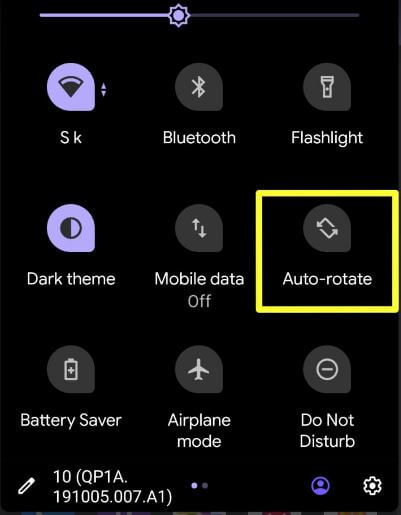
चरण 2: नल टोटी अपने आप घूमना।
स्टेप 3: किसी भी ऐप या स्क्रीन को खोलें और इसे घुमाएँ, आप नीचे बाएँ कोने में रोटेट आइकन देख सकते हैं (नीचे स्क्रीनशॉट दिखाएँ)।
चरण 4: आइकन घुमाएं टैप करें पोर्ट्रेट मोड को लैंडस्केप मोड में बदलने के लिए।
2nd तरीका: Android 10 पर स्क्रीन रोटेशन लॉक को सक्षम या अक्षम करें
चरण 1: खोलने के लिए स्क्रीन के नीचे से ऊपर स्वाइप करें एप्लिकेशन बनाने वाला।
चरण 2: थपथपाएं सेटिंग्स ऐप।
चरण 3: नल टोटी प्रदर्शन।
चरण 4: नल टोटी उन्नत।

चरण 5: चालू करो स्वचक्रित स्क्रीन टॉगल।
3तृतीय विधि: एक्सेसिबिलिटी सेटिंग्स का उपयोग करके एंड्रॉइड 10 पर ऑटो रोटेट को सक्षम और उपयोग करें
चरण 1: खुला हुआ एप्लिकेशन बनाने वाला अपने Android में 10।
चरण 2: थपथपाएं सेटिंग्स ऐप।
चरण 3: नल टोटी सरल उपयोग।

चरण 4: नीचे स्क्रॉल करें और चालू करें स्वचक्रित स्क्रीन टॉगल।
यदि आप Android 10 पर होम स्क्रीन को स्वचालित रूप से घुमाना चाहते हैं, तो आप ऑटो को घुमाने में सक्षम होना चाहिए नीचे दिए गए सेटिंग्स का उपयोग कर।
Android पर होम स्क्रीन रोटेशन सक्षम करें
चरण 1: पर लंबी प्रेस खाली क्षेत्र Android 10 पर होम स्क्रीन का।
चरण 2: नल टोटी घर की सेटिंग।

चरण 3: चालू करो होम स्क्रीन रोटेशन की अनुमति दें।
चरण 4: अभी अपना फोन घुमाएं।

चरण 5: नल टोटी आइकन घुमाएं।
अब यह अपने आप आपके एंड्रॉइड फोन में होम स्क्रीन को रोटेट कर देगा। पोर्ट्रेट मोड वापस करने के लिए, फिर से आइकन घुमाएं।
और बस।हमें उम्मीद है कि ऊपर दिया गया ट्यूटोरियल एंड्रॉइड 10. पर ऑटो रोटेट का उपयोग करने के लिए उपयोगी है। क्या आपके पास अभी भी कोई सवाल है? हमें नीचे कमेंट बॉक्स में बताएं। नवीनतम अपडेट के लिए हमारे साथ बने रहें और हमसे जुड़ें।





